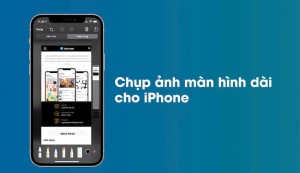Cách đổi tên Airpods của bạn trên mọi thiết bị khác nhau
Airpods là một trong những sản phẩm nổi bật của Apple vì không chỉ thu hút người dùng nhờ vào chất lượng âm thanh vượt trội và tính năng tiện lợi mà còn có thể dễ dàng tùy chỉnh để phù hợp với nhu cầu cá nhân. Một trong những tùy chỉnh đơn giản nhưng hữu ích mà người dùng có thể thực hiện là thay đổi tên Airpods. Việc đổi tên này giúp người dùng dễ dàng nhận diện và kết nối Airpods của mình với các thiết bị Apple khác, đặc biệt nếu bạn sở hữu nhiều thiết bị Bluetooth hoặc Airpods. Hôm nay 2handland sẽ hướng dẫn bạn các đổi tên Airpods của bạn trên mọi thiết bị khác nhau một cách dễ dàng.
Các cách đổi tên Airpods trên mọi thiết bị khác nhau
Đổi tên Airpods trên iPhone/iPad
- Kết nối Airpods với iPhone hoặc iPad của bạn. Đảm bảo rằng Airpods của bạn đã được ghép nối và kết nối với thiết bị.
- Mở ứng dụng Cài đặt trên iPhone hoặc iPad.
- Cuộn xuống và chọn Bluetooth.
- Tại phần “My Devices”, bạn sẽ thấy Airpods của mình. Nhấn vào biểu tượng "i" bên cạnh tên Airpods.
- Tại màn hình tiếp theo, bạn sẽ thấy mục Tên (Name). Nhấn vào đó và nhập tên mới cho Airpods của bạn.
- Sau khi nhập xong tên mới, nhấn Xong (Done) để lưu thay đổi.
Giờ đây, tên Airpods của bạn đã được cập nhật trên iPhone hoặc iPad. Việc thay đổi tên này sẽ ảnh hưởng đến tất cả các thiết bị Apple khác đã được kết nối với Airpods.

Đổi tên Airpods trên Mac
- Đảm bảo rằng Airpods của bạn đang được kết nối với Mac.
- Mở System Preferences trên Mac của bạn.
- Chọn Bluetooth để mở danh sách các thiết bị Bluetooth.
- Tại danh sách thiết bị, bạn sẽ thấy Airpods của mình. Nhấn chuột phải vào tên AirPods và chọn Rename (Đổi tên).
- Nhập tên mới cho Airpods và nhấn Enter.
Tên mới của Airpods sẽ được cập nhật và xuất hiện trên Mac của bạn ngay lập tức. Lưu ý rằng tên mới này sẽ được đồng bộ trên tất cả các thiết bị Apple khác mà bạn đã đăng nhập cùng một tài khoản Apple ID.
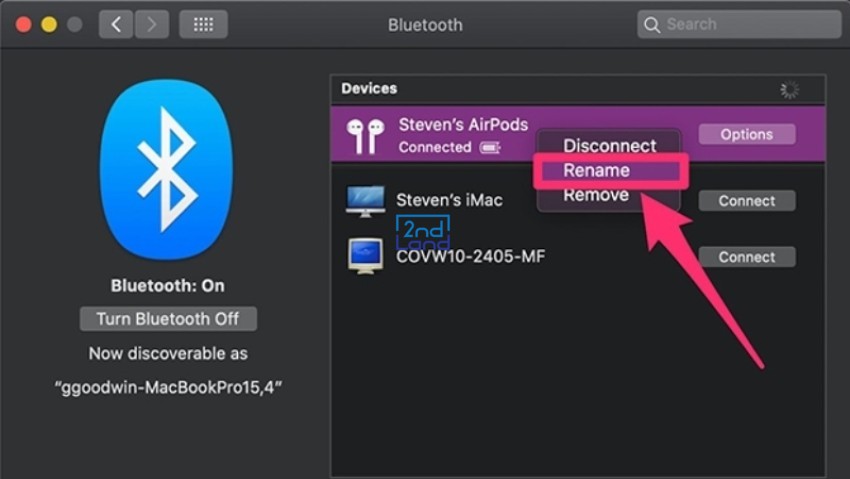
Đổi tên Airpods trên Apple Watch
- Đảm bảo rằng Airpods của bạn đã được kết nối với Apple Watch.
- Mở ứng dụng Cài đặt trên Apple Watch rồi chọn Bluetooth.
- Tiếp theo chọn Airpods của bạn trong danh sách các thiết bị đã kết nối.
- Chọn Thông tin (Information) và nhập tên mới cho Airpods của bạn.
Tương tự như các thiết bị khác, tên mới của Airpods sẽ được đồng bộ với tài khoản iCloud của bạn và xuất hiện trên các thiết bị Apple khác.
Đổi tên Airpods trên máy tính, laptop Windows
Nếu bạn sử dụng Airpods với một máy tính, laptop Windows, việc thay đổi tên có thể phức tạp hơn một chút so với các thiết bị Apple. Tuy nhiên bạn vẫn có thể thực hiện được thông qua phần cài đặt Bluetooth.
- Kết nối Airpods với máy tính Windows của bạn.
- Mở Settings (Cài đặt) trên máy tính, laptop Windows và chọn mục Bluetooth & devices (Bluetooth và các thiết bị khác).
- Tại đây bạn sẽ thấy Airpods của mình trong danh sách thiết bị.
- Nhấn vào Airpods và chọn Remove device (Xóa thiết bị).
- Sau khi xóa, hãy kết nối lại Airpods với máy tính. Lúc này thì Windows sẽ yêu cầu bạn đặt lại tên cho AirPods khi kết nối lại lần đầu.
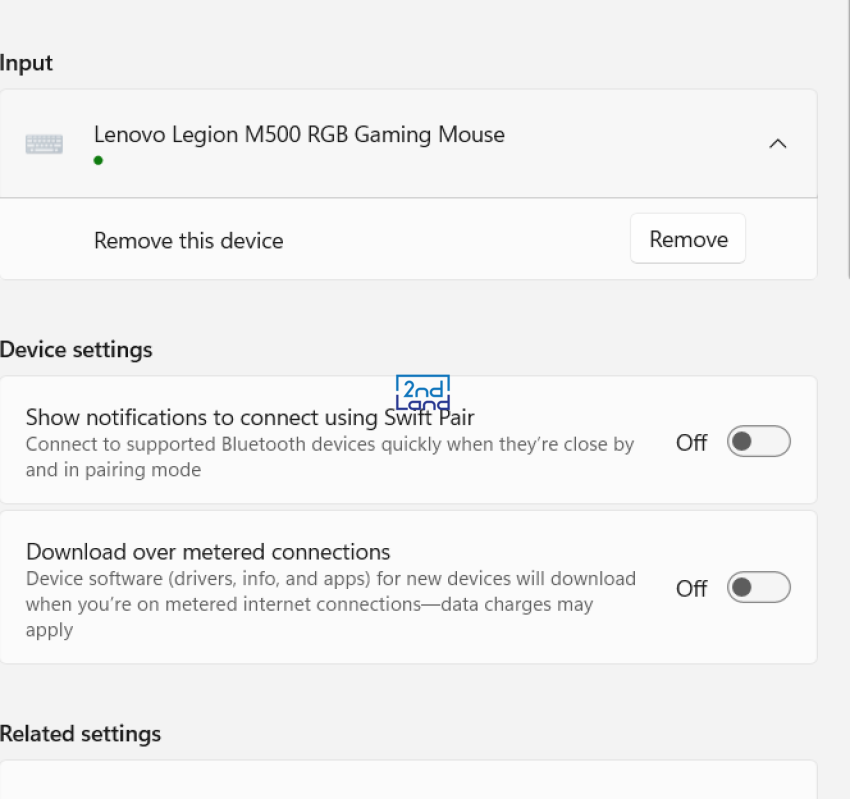
Đổi tên Airpods trên điện thoại Android
Mặc dù Airpods được thiết kế để hoạt động tối ưu trên các thiết bị Apple, bạn vẫn có thể kết nối và sử dụng chúng với các thiết bị Android. Tuy nhiên, việc đổi tên Airpods trên Android không phải lúc nào cũng dễ dàng, bởi vì hệ điều hành Android không hỗ trợ đổi tên Airpods trực tiếp thông qua các cài đặt hệ thống.
- Kết nối Airpods với thiết bị Android của bạn.
- Mở "Cài đặt" trên thiết bị Android và chọn Bluetooth.
- Tại mục "Thiết bị đã kết nối" bạn sẽ thấy Airpods của mình. Nhấn vào biểu tượng ba chấm bên cạnh tên AirPods.
- Nếu tùy chọn đổi tên có sẵn, bạn sẽ thấy mục "Đổi tên" và có thể nhập tên mới cho AirPods.
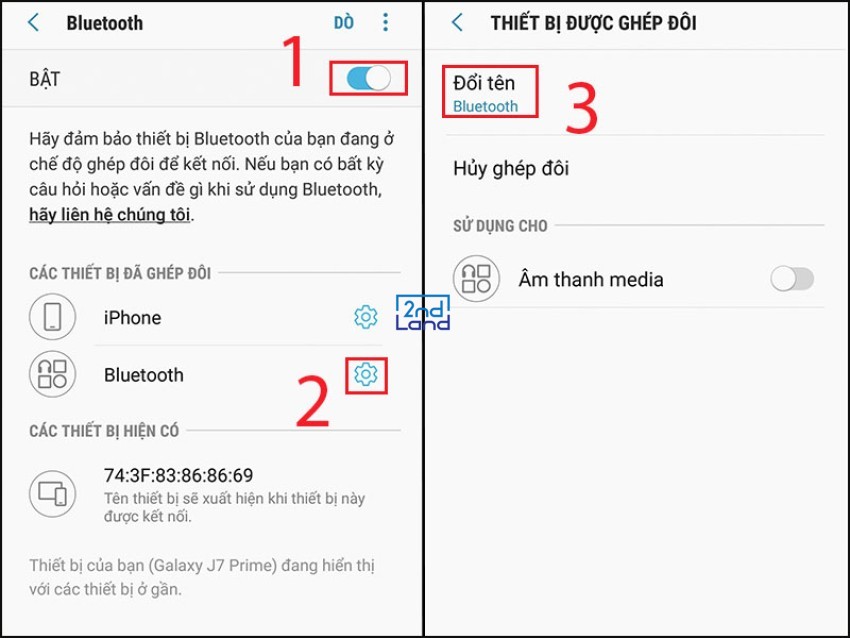
Việc thay đổi tên Airpods trên các thiết bị khác nhau là một thao tác đơn giản nhưng lại rất hữu ích, đặc biệt khi bạn sử dụng nhiều thiết bị hoặc nhiều chiếc Airpods. Với những thông tin mà 2handland đã cung cấp hy vọng bạn có thể đổi tên chiếc Airpods của mình trên mọi thiết bị để cá nhân hóa trải nghiệm sử dụng của mình.